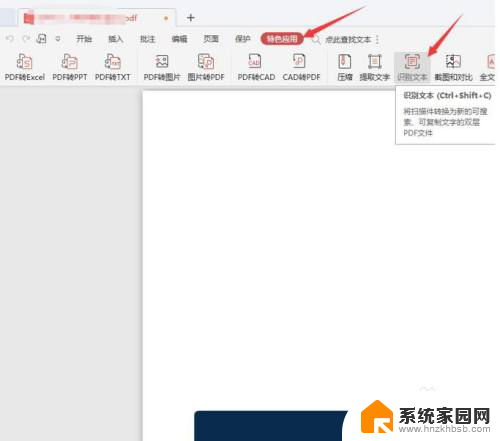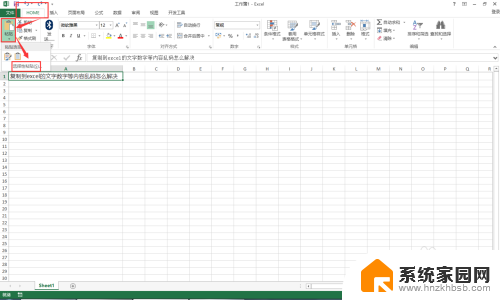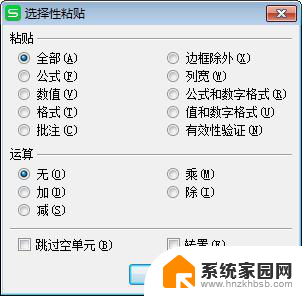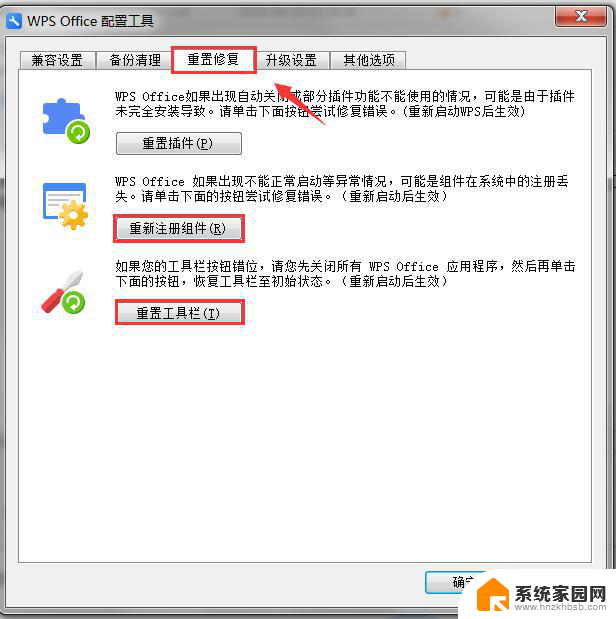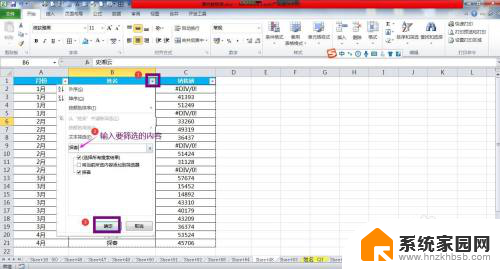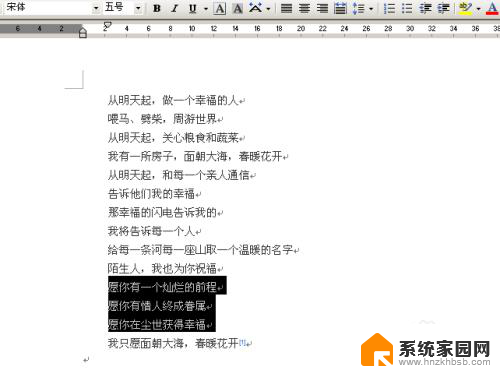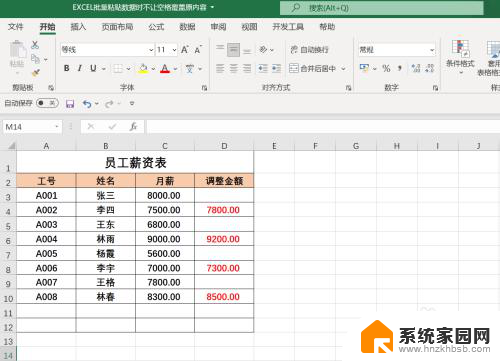复制粘贴过来是乱码怎么回事 怎样避免Excel表格复制粘贴数据时出现乱码
在日常工作中,我们经常会使用Excel表格来处理和整理数据,有时候我们在复制粘贴数据时却会遇到乱码的问题,这让我们感到困惑和烦恼。为什么会出现这种情况呢?造成Excel表格复制粘贴数据乱码的原因有很多,比如数据格式不兼容、编码问题等等。为了避免这种情况的发生,我们应该注意一些技巧和方法,以确保数据的准确性和完整性。接下来我们就来探讨一下如何避免Excel表格复制粘贴数据时出现乱码的问题。
步骤如下:
1.之所以粘贴的数据出现乱码是因为数据区域使用了公式,粘贴到目标区域后因为位置变动导致无法取到原来位置的数据。所以变成了乱码。选定需要复制的数据区域,单击鼠标右键选择复制。
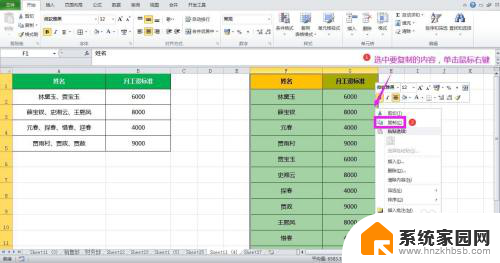
2.在需要粘贴数据的位置单击鼠标右键,在列表中点击“选择性粘贴”。弹出选择性粘贴对话框。
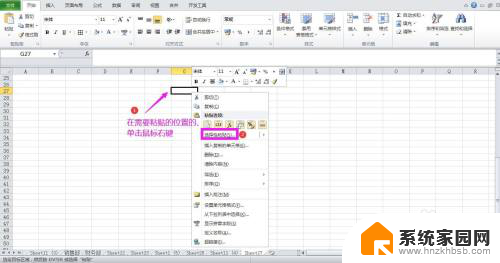
3.在对话框中点选“数值”,点击确定。这时可以看到原表中的数值已被粘贴到目标区域,但未粘贴格式。
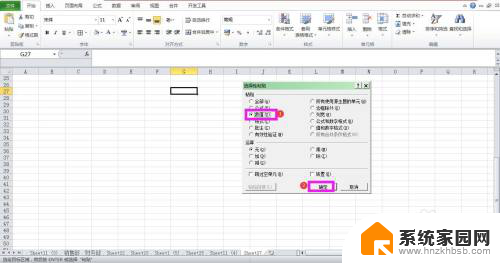
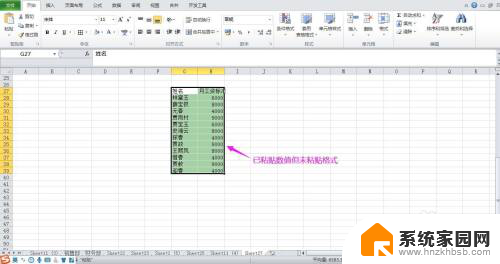
4.再次单击鼠标右键,点击选择性粘贴,打开选择性粘贴对话框。
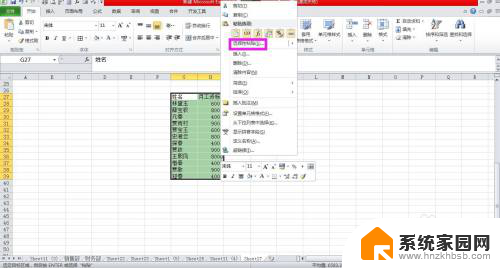
5.在对话框中点选“格式”,点击确定。这时可以看到已将原表中单元格的格式粘贴了过来。
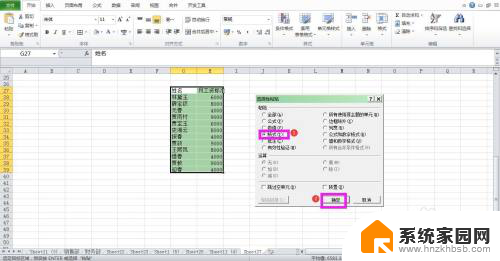
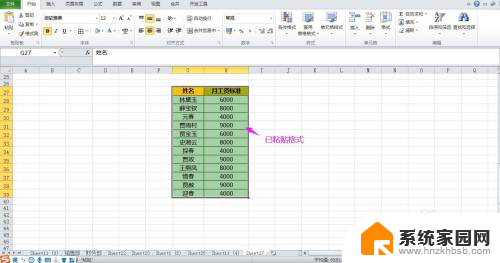
以上是复制粘贴过来出现乱码的全部内容,遇到这种情况的用户可以按照以上方法解决,希望对大家有所帮助。